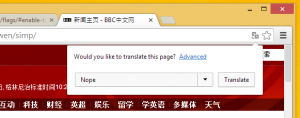Отключить VPN в Windows 10
Как отключить VPN в Windows 10
На ПК с Windows 10 вы можете подключиться к VPN (виртуальной частной сети) для работы или личных нужд. VPN-соединение часто помогает установить более безопасное соединение с Интернетом и получить доступ к внутренним ресурсам, расположенным в другом месте. VPN - это популярное решение, когда вам нужно подключить свои ПК к Интернету или получить доступ к рабочим документам из дома.
Виртуальные частные сети (VPN) представляют собой двухточечные соединения в частной или общедоступной сети, такой как Интернет. Клиент VPN использует специальные протоколы на основе TCP / IP или UDP, называемые протоколами туннелирования, для виртуального вызова виртуального порта на сервере VPN. В типичном развертывании VPN клиент инициирует виртуальное двухточечное соединение с сервером удаленного доступа через Интернет. Сервер удаленного доступа отвечает на вызов, аутентифицирует вызывающего и передает данные между VPN-клиентом и частной сетью организации. См. Следующую статью:
Как настроить VPN-соединение в Windows 10
Этот пост покажет вам, как Отключить а VPN (виртуальная частная сеть) подключение в Windows 10. Мы рассмотрим разные методы. Мы начнем с приложения «Настройки», так как это самый простой способ.
Отключение VPN в Windows 10
- Открытым Настройки. Например. Нажмите
Победить+ячтобы открыть его быстро. - Перейдите к Сеть и Интернет > VPN. Также есть команда ms-settings для этой страницы,
ms-настройки: сеть-vpn. - Справа выберите VPN-соединение, от которого хотите отключиться.
- Нажать на Отключить кнопка. Смотрите скриншот ниже.
- Теперь вы можете закрыть приложение "Настройки".
В качестве альтернативы вы можете использовать классическое приложение Control для того же самого с Сетевые соединения апплет.
Отключение VPN в сетевых подключениях
- Открыть Панель управления.
- Перейти к Панель управления \ Сеть и Интернет \ Центр управления сетями и общим доступом.
- Перейдите по ссылке Изменение параметров адаптера налево.
- Щелкните подключенное VPN-соединение, которое вы хотите отключить.
- Наконец, нажмите на Отключите это соединение кнопка.
Также вы можете использовать приложение «Телефонная книга удаленного доступа» (rasphone.exe).
Отключите VPN в Windows 10 с помощью rasphone.exe
- нажмите
Победить+рклавиши, чтобы открыть диалоговое окно "Выполнить". - Тип
rasphone.exeв поле "Выполнить". - Выберите подключенную VPN, которую хотите отключить (она называется Winaero в моем случае).
- Нажать на Вешать трубку кнопку, чтобы отключить этот VPN.
- Нажмите да для подтверждения, и все готово.
Вы также можете использовать инструмент командной строки расдиал для отключения VPN-соединения.
Чтобы отключить VPN в командной строке
- Открыть новый командная строка.
- Введите следующее, чтобы увидеть доступные VPN-подключения на вашем компьютере:
PowerShell Get-VpnConnection. - Запишите имя подключения, которое вы хотите отключить. В моем случае это «winaero». В Статус подключения столбец показывает, подключен он в настоящее время или отключен.
- Тип
rasdial "имя подключения vpn" / отключениеотключить его. Например.rasdial "winaero" / отключить. - Или вы можете ввести
rasdial -H "имя подключения vpn". Это похоже на вышеизложенное. - После отключения вы можете закрыть командную строку.
Вот и все.
Похожие сообщения
- Отключить VPN в роуминге в Windows 10
- Отключить VPN через подключение с лимитом в Windows 10
- Удалить VPN-соединение в Windows 10
- Как подключиться к VPN в Windows 10
- Как настроить VPN-соединение в Windows 10